Den deviantArt Muro er en nettleser basert html 5 tegning søknad. Sluppet tilbake i august 2010 som en berømt offer for deviantArt 10-årsdag, serverer Muro som en søknad om bruk av medlemmer.
Den Muro har en haug med funksjoner som 20 børster (noen gratis, andre krever betaling), lag og ulike filtre. Du kan bruke dA Muro med en Wacom tablet. Merk at for å bruke Muro, må du være medlem av deviantArt, men bli med er gratis.
Trinn
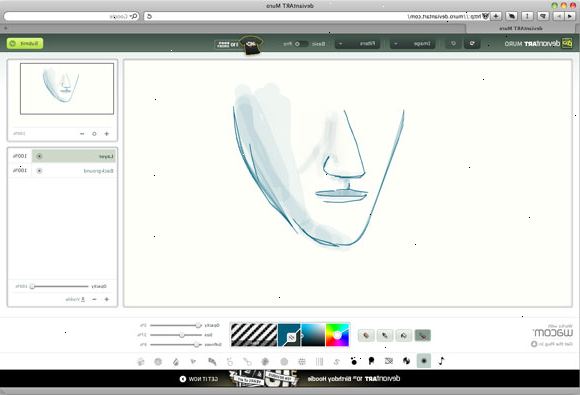
Starter med muro
- 1Meld deg på deviantart for å bli medlem hvis du ikke allerede. Ellers logge inn som vanlig å begynne å bruke Muro.
- 2Gå til Muro programmet for å begynne å bruke den. Søknaden er funnet på http://muro.deviantart.com/.
- Det anbefales at du bruker hvis du ønsker optimal ytelse med Muro, siden denne nettleseren har i dag den beste HTML 5 kompatibilitet. Hvis du bruker andre nettlesere, bare være klar over at de kan krasje.
- 3Installere plug-in. Når du først starter opp Muro, i nederst i venstre hjørne vil du se WACOM logo. Dette vil indikere at den er kompatibel med alle WACOM tablett. Under denne logoen, vil den be deg om å installere plug-in. Dette gjør at du kan bruke trykkfølsomhet sammen med tablett din og gir deg den beste ytelsen.
Hvordan bruke da muro grensesnitt
Merk: Noen av funksjonene kan bare være tilgjengelig for beta-brukere.
Topbar
- 1Bruk "revers og foroverpilen" for å angre eventuelle feil og / eller gå fremover i historien din.
- 2Klikk på "fil-knappen" for å åpne opp rullegardinmenyen. Her er alternativene i nedtrekksmenyen:
- New Canvas: Når du klikker, gir dette deg muligheten til å velge fra noen forhåndsinnstilte størrelser og en passelig høyde og bredde på lerretet i piksler. Du kan også velge en mellom en svart, hvit eller gjennomsiktig bakgrunn.
- Åpne fil: Når du klikker, kan du åpne alle lagrede filene du jobbet i Muro før.
- Lagre fil: Bruk denne knappen for å lagre filen.
- Lagre fil som: Bruk knappen for å lagre filen.
- Eksport Bilde: Bruk denne til å eksportere bildet som PNG.
- Clear Canvas: Denne knappen fjerner lerretet. Vær forsiktig da dette vil slette hele arbeidet.
- Tilbakestille Børster: Hvis du klikker på denne knappen vil tilbakestille innstillingene på alle børster.
- Autolagring ON / OFF: Klikk på denne knappen for å aktivere automatisk lagring.
- 3Klikk på tredje knappen for å legge til et filter til grafikken. Det er 22 filtre å velge mellom; leke med filtrene for å få noen pene effekter i grafikken. Sørg for å lagre arbeidet ditt før du bruker filtre, i tilfelle noe går galt.
- 4Klikk den siste knappen for å begynne å bruke lag i grafikken.
- 5Klikk på "send"-knappen for å legge arbeidet til deviantART.
Tegneverktøy
- 1Finne de verktøyene nederst verktøylinjen. I denne verktøylinjen kan du finne alle de tegneverktøy:
- Tegn verktøy: Dette er tegneverktøy eller børste.
- Eraser: Dette vil slette noen del av grafikken.
- Flood Fill: Med dette verktøyet kan du fylle eventuelle områder i grafikken eller lerretet.
- Eye dropper: Med dette verktøyet kan du bruke velge hvilken som helst farge fra grafikken og bruke samme fargen igjen.
- 2Velg farge med dette verktøyet. I den første plassen kan du velge den fargen, i den andre en du kan velge en nyanse av fargen, og i den tredje plassen kan du se den fargen du valgte med pipetteikonet.
- 3Disse lysbildene er innstillingene for børster. Ikke alle børsten har de samme innstillingene, så ta litt tid å eksperimentere med de ulike innstillingene.
- 4Hvis du velger å bruke pro-innstillingen, vil laget innstillingen vises på høyre side av skjermen. I boksen nederst kan du legge et lag ved å klikke på plusstegnet for å slette et lag, klikk på minustegnet. Sirkelen ved siden av tittelen på lagene skjuler og viser lag. Bruk av dekkevne kontrollere opacity (se gjennom) laget skal være. Den synlige knappen vil slette alle synlige lag når den klikkes på.
- Over lagene kan du finne søkeren. Med dette verktøyet kan du se bildet i forhåndsvisningen. Med pluss og minus tegn, kan du zoome inn og ut. Sirkelen bringer deg tilbake til den opprinnelige zoom. Prosentandelen gir deg hvor mye prosentandel det er zoomet inn eller ut.
- 5Det er for tiden 20 børster tilgjengelig i Muro. Er sju av dem gratis, de andre må du kjøpe med deviantART poeng (eller du kan få dem som en gave fra noen andre). De frie børster tilgjengelig er:
- Spill med innstillingene av børster for å oppnå ulike effekter.
- Med vanlig børste kan du tegne.
- Bruk denne børsten til å male eller farge i store områder i grafikken.
- Denne børsten gir deg en interessant tråd effekt som vist i eksemplet til høyre.
- Lag en røyk effekt med pensel og leke med opacity for å oppnå bedre resultater.
- Den dryppende børsten gir effekten av dryppet maling.
- Bruk scatter pensel for å få spredte sirkler, og bruke denne børsten for en grungy effekt eller som bakgrunn.
- Den sketchbrush ser ut som en skisse, bruke denne børsten for noen sketchwork.
Tips
- Hurtigtaster for Muro som vises i bildet:
Relaterte artikler
- Send inn kunst til deviantART
- Lag en signatur på deviantart
- Last opp en avatar på deviantart
- Få en daglig avvik på deviantart
- Bli lagt merke til på deviantart
